Если вы являетесь фанатом игры Minecraft и хотите изменить ее внешний вид, то установка текстур пака – отличный способ придать игре новый облик. Текстур паки меняют внешний вид блоков, предметов, мобов и других объектов в игре, создавая уникальную атмосферу.
Однако, если у вас установлена лицензионная версия Minecraft, процесс установки текстур пака может показаться сложным. Но не волнуйтесь, в этой статье мы предлагаем вам шаг за шагом руководство, которое поможет вам установить текстур пак на лицензионный Minecraft без проблем.
Перед тем как начать, убедитесь, что у вас установлен лицензионный Minecraft на вашем компьютере. Вам также понадобится текстур пак, который вы хотите установить. Он может быть в формате .zip или .rar и содержать дополнительные файлы и папки.
Установка текстур пака на лицензионный Minecraft: пошаговое руководство
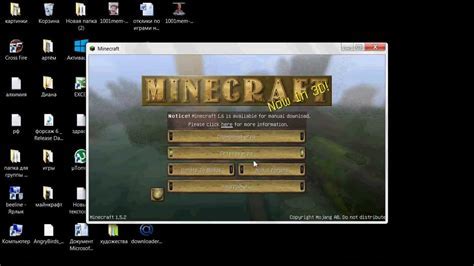
Текстур паки - это файлы, которые изменяют внешний вид блоков, предметов и мобов в игре Minecraft, позволяя настроить игровой опыт и сделать мир более красочным и уникальным. Как установить текстур пак на лицензионный Minecraft? Все просто! В этом пошаговом руководстве мы покажем, как это сделать.
- Выберите текстур пак. Существует огромное количество текстур паков, доступных в Интернете. Выберите понравившийся текстур пак и скачайте архивный файл с ним на своё устройство.
- Откройте папку Minecraft. Для этого нажмите Win + R на клавиатуре, введите в появившемся окне "%appdata%" (без кавычек) и нажмите Enter. Откроется папка .minecraft.
- Перейдите в папку "resourcepacks". Она находится внутри папки .minecraft. Если внутри папки нет такой папки, создайте её самостоятельно.
- Переместите архивный файл с текстур паком в папку "resourcepacks". Поместите файл скачанного текстур пака в папку "resourcepacks". Распаковывать архив не нужно, Minecraft автоматически обрабатывает его.
- Запустите Minecraft. Запустите лицензионную версию Minecraft и войдите в игру.
- Откройте настройки игры. В главном меню игры нажмите на кнопку "Настройки".
- Выберите раздел "Ресурс-паки". В окне настроек выберите вкладку "Ресурс-паки".
- Активируйте текстур пак. В списке доступных ресурс-паков найдите свежеустановленный текстур пак и нажмите на него, чтобы активировать его. При этом должна появиться надпись "Выбрано".
- Закройте настройки и наслаждайтесь новым внешним видом Minecraft! После активации текстур пака закройте настройки игры и наслаждайтесь измененным внешним видом игры.
Теперь у вас установлен текстур пак на лицензионный Minecraft! Не забудьте регулярно обновлять свои текстур паки и наслаждаться новым видом мира в игре!
Выбор подходящего текстур пака

Текстур паки представляют собой наборы графических файлов, которые изменяют внешний вид блоков, предметов и существ в игре Minecraft. Выбор подходящего текстур пака зависит от ваших личных предпочтений и желаемого стиля игры.
Вот несколько важных факторов, на которые стоит обратить внимание при выборе текстур пака:
- Разрешение текстур: Качество текстур определяется их разрешением. Вы можете выбрать текстур пак с разрешением 16x, 32x, 64x и выше. Чем выше разрешение, тем более детализированы будут текстуры в игре. Однако, текстур паки с более высоким разрешением могут требовать более мощных компьютеров для комфортной игры.
- Тематика и стиль: Существует огромное разнообразие текстур паков, которые предлагают различные темы и стили. Вы можете выбрать текстур пак, который изменяет внешний вид игры, делая ее более реалистичной, фантазийной, карикатурной или даже абстрактной. Выбор зависит от вашего вкуса и предпочтений.
- Популярность и отзывы: Перед скачиванием и установкой текстур пака полезно ознакомиться с отзывами и рейтингами других игроков. Это поможет вам узнать, насколько качественный и популярный текстур пак, и избежать нежелательных сюрпризов.
- Совместимость: Убедитесь, что выбранный текстур пак совместим с версией Minecraft, которую вы используете. Некоторые текстур паки могут работать только с определенными версиями игры, поэтому важно проверить эту информацию перед установкой.
Не стесняйтесь экспериментировать с различными текстур паками, чтобы найти тот, который подойдет именно вам. Вы также всегда сможете сменить текстур пак в любое время, если он перестанет вам нравиться или вы захотите попробовать что-то новое.
Установка текстур пака на игру
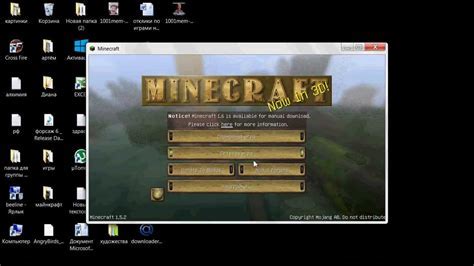
Установка текстур пака в игру Майнкрафт - это отличный способ изменить внешний вид игры, добавив новые текстуры и атмосферу. Вот пошаговая инструкция, как установить текстур пак на легальную версию игры:
- Выберите текстур пак, который вам нравится. Вы можете найти его на официальных форумах и сайтах посвященных Майнкрафт.
- Скачайте текстур пак в виде ZIP-файла на ваш компьютер.
- Запустите игру Майнкрафт и зайдите в меню "Options" (Настройки).
- В меню настроек выберите раздел "Resource Packs" (Текстур паки).
- Нажмите на кнопку "Open Resource Pack Folder" (Открыть папку с текстур паками).
- Скопируйте ранее скачанный ZIP-файл текстур пака в открывшуюся папку с текстур паками.
- Вернитесь в игру и найдите текстур пак в списке доступных паков.
- Нажмите на кнопку "Done" (Готово), чтобы применить новые текстуры.
Теперь текстуры пак должен примениться в игре. Если вы хотите изменить порядок текстур паков или удалить какой-то пак, вы можете сделать это в меню "Resource Packs" (Текстур паки).
Хранение текстур паков в отдельной папке позволяет вам легко добавлять и удалять паки, не затрагивая основные файлы игры. Также вы можете использовать несколько текстур паков одновременно, выбрав несколько паков из списка доступных.




